Hướng dẫn bạn đọc cách cài đặt và sử dụng mod Minecraft Essential, bản mod sẽ giúp nâng trải nghiệm chơi game Minecraft lên một tầm cao mới.
Essential là một bản mod dành cho Minecraft Java Edition, được đội ngũ Spark Universe phát triển mang đến các nâng cấp cho phần chơi mạng, các tin nhắn trong server, khả năng tuỳ biến nhân vật và nhiều tính năng khác khi chơi game Minecraft. Dưới đây sẽ là hướng dẫn cài đặt và sử dụng mod Minecraft Essential:
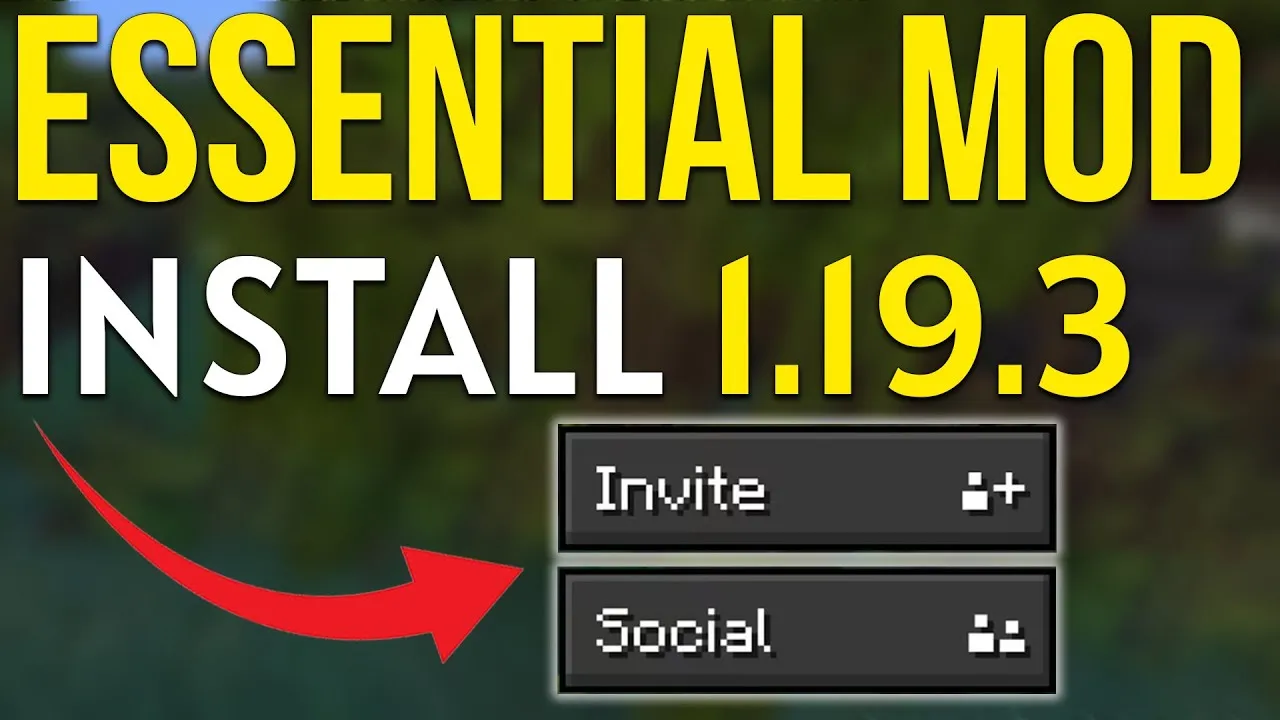
Tính năng
Minecraft Essential dành cho phiên bản Java Edition và có thể hoạt động với cả bộ load mod như Forge và Fabric. Bản mod này có các tính năng chính như sau:
- Mời người chơi: Mời người chơi và bạn bè đến thế giới của bạn mà không cần máy chủ chuyên dụng, ngoài ra còn có thể tùy chỉnh cài đặt trò chơi chẳng hạn như độ khó, chế độ trò chơi và cheat.
- Tin nhắn trong game: Có thể gửi tin nhắn cho người chơi trong thế giới bạn đã tạo
- Kho trang phục: Tuỳ chỉnh nhân vật với các skin khác nhau, một số skin miễn phí để bạn lựa chọn và thay đổi
- Kho ảnh chụp màn hình: Ngoài khả năng chụp ảnh màn hình thì còn có kho lưu trữ để chỉnh sửa, thêm filter và thêm chữ cho ảnh.
- Các tính năng khác: World Map, Minimap, Waypoints, Inventory Tweaks và Auto Reconnect.
Cách cài đặt
Để cài đặt bạn làm theo các bước sau:
- Tải về Minecraft Essential phiên bản mới nhất tại đây, nhớ là chọn phiên bản tương thích với game Minecraft của bạn
- Chạy trình cài đặt, dẫn đường dẫn cài đặt về thư mục Minecraft của bạn
- Mở game và chọn Essential từ launcher, lúc này một dòng thông báo “Essential Mod by Spark Universe” hiện ra
Cách sử dụng
Một số cách sử dụng Minecraft Essential cơ bản:
- Tạo thế giới và mời người chơi: Nhấn H và chọn “Host World” để tạo thế giới một người chơi. Sau đó nhấn H một lần nữa, chọn “Invite Friends” để mời bạn bè.
- Tin nhắn trong game: Nhấn M để mở bảng chat, nhấn “Add Friend” để thêm bạn bè vào bảng chat
- Kho trang phục: Nhấn W và chọn “Wardrobe” để tuỳ chỉnh skin, bạn có thể lưu về máy hoặc lưu lại trong thế giới đang chơi
- Kho ảnh chụp màn hình: Nhấn F2 để chụp màn hình, sau đó nhấn F3 và chọn “Screenshots” để xem các ảnh




